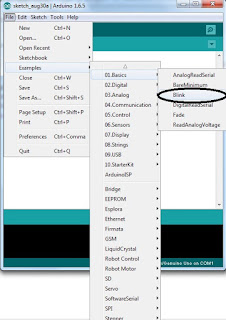.ใส่คำสั่งใน scilab
->x=0:0.1:20; //(กำหนดให้ xมีค่าตั้งแต่ 0 ถึง 20 มีค่า เพิ่มขึ้นทีละ 0.1)
-->y=sin(x); //(กำหนดให้ y มีค่าเท่า กับ sin x)
-->plot(x,y,) // plot กราฟ //konkarhoon.blogspot.com
วันอาทิตย์ที่ 30 สิงหาคม พ.ศ. 2558
วันเสาร์ที่ 29 สิงหาคม พ.ศ. 2558
สร้างสัญญาณ โดยใช้ IC 555
IC 555
สร้างสัญญาณ Square Wave , Pulse ,Ramp และวงจรตั้งเวลา
1.Monostable circuit
จะสร้าง Pulse ขึ้นมา 1 ลูก หลังจากที่มีการ Trig ที่ขา 2 ความกว้างของ pulse ขึ้นอยู่กับ ค่า Ra และ ค่า C
T=1.1 Ra*C
2.Astable Multivibrator
วงจรสร้าง Square Wave กำหนดความถี่ด้วย ค่า C , Ra , RB
ความถี่ของ square wave
F = 1/0.69(Ra+2Rb)C
สร้างสัญญาณ Square Wave , Pulse ,Ramp และวงจรตั้งเวลา
1.Monostable circuit
จะสร้าง Pulse ขึ้นมา 1 ลูก หลังจากที่มีการ Trig ที่ขา 2 ความกว้างของ pulse ขึ้นอยู่กับ ค่า Ra และ ค่า C
T=1.1 Ra*C
2.Astable Multivibrator
วงจรสร้าง Square Wave กำหนดความถี่ด้วย ค่า C , Ra , RB
ความถี่ของ square wave
F = 1/0.69(Ra+2Rb)C
เริ่มต้นใช้งาน Arduino โปรแกรมไฟกระพริบ
เราจะใช้ โปรแกรม ARDUINO
ในการ เขียนโปรแกรม complied โปรแกรม และ UP load โปรแกรมลงบนบอร์ด Arduino
สามารถ Download โปรแกรม ARDUINO ได้ตามลิงค์นี้
https://www.arduino.cc/en/Main/Software
เมื่อเปิดโปรแกรมมา จะมีหน้าตาดังรูป
ซึ่งเราสามารถใช้โปรแกรมตัวอย่าง ไฟกระพริบ (Blink)ได้เลย

ในการ เขียนโปรแกรม complied โปรแกรม และ UP load โปรแกรมลงบนบอร์ด Arduino
สามารถ Download โปรแกรม ARDUINO ได้ตามลิงค์นี้
https://www.arduino.cc/en/Main/Software
เมื่อเปิดโปรแกรมมา จะมีหน้าตาดังรูป
ซึ่งเราสามารถใช้โปรแกรมตัวอย่าง ไฟกระพริบ (Blink)ได้เลย
จะได้ code มาเลย
ซึ่ง code จะเป็นการใช้ Pin 13 ของ arduino
และหน่วงเวลากระพริบ 1000 ms หรือ 1 วินาที
ต่อ Arduino กับ computer

เลือกรุ่นของ Board
เลือก port
เสร็จเรียบร้อยแล้ว ก็กด Upload ลง board Arduino ที่เครื่องหมายลูกศรชี้ทางขวา
ต่อวงจร นำ LED อนุกรมกับ R500 Ohm ต่อ ขา 13 ของ Arduino และ GND ของ Arduino
การใช้ OP-AMP ขยายสัญญาณ
การขยายสัญญาณแบบ Non-Inverting Amplfier
สัญญาณ อินพุตจะตรงเเฟสกัน คือ ถ้าป้อนแรงดันบวก output ได้บวก ถ้าป้อนแรงดันลบ Output ได้ลบ
การเพิ่มลดอัตราขยาย สัญญาณ ทำได้โดยการปรับ R1 ,R2
ถ้าหาก R2 เป็น 0 อัตราขยายจะเป็น 1 กลายเป็นวงจร Buffer
//konkarhoon.blogspot.com
การขยายสัญญาณแบบกลับเฟส Inverting Amplfier
เฟสของแรงดันจะต่างกัน 180 องศา
หากป้อนไฟบวกจะออกมาเป็นไฟลบ
การเพิ่มลดอัตราขยาย สัญญาณ ทำได้โดยการปรับ R1 ,R2
วงจรเพิ่มแรงดัน
ตัวเก็บประจุ C จะเก็บประจุ และ คายประจุ ในแต่ละครึ่ง cycle ของแรงดัน input ไฟสลับ
ไดโอดทำหน้าที่เรียงกระแสป้อนให้ตัวเก็บประจุ
แรงดัน output คือแรงดันตกคร่อม C 2 ตัว
การต่อวงจรเพิ่มแรงดันจำนวน n เท่า
วันพุธที่ 26 สิงหาคม พ.ศ. 2558
Transfer function
ในการวิเคราะห์ระบบฟิสิกส์ นิยมใช้การจำลองด้วยสมการทางคณิตศาสตร์ ใช้ความสัมพันธ์ระหว่าง Input กับ Output โดยจะเกี่ยวกับการอินทิเกรตและสมการเชิงอนุพันธ์
รูปแบบทั่วๆไปของ ทรานเฟอร์ฟังก์ชันเขียนได้ดังนี้
G(s)=Y(s)/X(s)
ตัวอย่างการหา Transfer function ของวงจรไฟฟ้า
จากกฎแรงดันเคอร์ชอฟฟ์
ei = VL+VR+VC
e0 = VC
เขียนสมการเชิงอนุพันธ์ในระบบได้
แปลงลาปลาซสมการเชิงอนุพันธ์ ภายใต้เงื่อนไขค่าตั้งต้นเป็นศูนย์
LsI(s) + RI(s) + 1/C(s)*I(s) = Ei(s)
1/C(s)*I(s) = E0(s)
หาอัตราส่วนระหว่างสมการเอาต์พุตต่อสมการทางอินพุตที่แปลงลาปาซแล้ว
G(s)=E0(s)/Ei(s)
=1/(LC(s)^2+RC(s)+1)
วันอังคารที่ 25 สิงหาคม พ.ศ. 2558
การเขียนโปรแกรมไฟกระพริบ PIC 16F628A ใน CCS
เมื่อเปิดโปรแกรม CCS มา แล้วใส่ Code ดังต่อไปนี้ ซึ่งเป็น code สั่งให้ port B2 ทำไฟกระพริบโดยไฟติด 600 มิลลิวินาที ไฟดับ 600 มิลลิวินาที
#include <16F628A.h>
#fuses HS, NOPUT, NOWDT, NOPROTECH
#use delay (Clock = 4000000)
void main()
{
while(1)
{
output_high(pin_B2);
delay_ms(600);
output_low(pin_B2);
delay_ms(600);
}
}
#include <16F628A.h>
#fuses HS, NOPUT, NOWDT, NOPROTECH
#use delay (Clock = 4000000)
void main()
{
while(1)
{
output_high(pin_B2);
delay_ms(600);
output_low(pin_B2);
delay_ms(600);
}
}
จากนั้น compiled จะได้ไฟล์เพื่อนำไปลงใน PIC
พอได้ไฟล์ ก็ใช้โปรแกรม pickit เลือกไฟล์ที่ complied แล้วก็ เบิร์นลง PIC
จากนั้นต่อวงจรตามรูป
ตัวไฟ led ที่ต่ออยู่ก็จะกระพริบ
จะให้กระพริบนานเท่าใดก็แก้ไขที่คำสั่ง delay
หรือถ้าจะออก port B0 ,B1,B5 บ้างก็แก้ไขได้ตามใจ
วันอาทิตย์ที่ 23 สิงหาคม พ.ศ. 2558
การต่อใช้งาน PIC microcontroller
PIC microcontroller จะมีหลายรุ่น จำนวน port และ ขาแต่ละรุ่นจะแตกต่างกันไป แต่การต่อใช้งานจะต่อๆ เหมือนกัน ส่วน ขาอื่นๆ จะเป็น option เสริม
ตัวอย่างจะเป็นการใช้ PIC 16F628A (ไม่ว่าจะใช้ทำงานอะไรก็ต้องต่อวงจรนี้ก่อนเพื่อให้ PIC ทำงาน)
PIC เบอร์อื่นๆ ก็ต่อเข้าเหมือนกันแต่อยู่คนละตำแหน่ง และ ค่าXTAL ตามที่กำหนด
-ขาVpp ต่อกับ R4.7k Ohm และไฟ 5Vdc
-ขาVss ต่อเข้ากับไฟลบ
-ขาCLKIN ต่อเข้ากับ XTAL และ C22pF และ ไฟลบ
-ขาCLKOUT ต่อเข้ากับ XTAL และ C22pF และ ไฟลบ
ในการใช้งานเมื่อลงโปรแกรมแล้ว
-ขาRB0-RB7 สามารถ Set ค่า เป็น input หรือ output ก็ได้ และทำงานตามเงื่อนไขที่ออกแบบมา
-ขาRA0-RA4 สามารถ Set ค่า เป็น input หรือ output ก็ได้ และทำงานตามเงื่อนไขที่ออกแบบมา
วันเสาร์ที่ 22 สิงหาคม พ.ศ. 2558
รายชื่อ มือถือ ที่ใช้เล่น VR ได้(มีGyro)
smart phone ที่ใช้กับ google cardboard ได้โดยจะต้องมีตัวGyroscope sensor
ซึ่งเป็นตัวจับการเคลื่อนไหวของเรา และดูขนาดหน้าจอให้ตรง spec ด้วย
Accelerator sensor
เป็นการตรวจจับการเคลื่อนไหว 3 axis (แกน)
ใช้งานในการตรวจจับเมื่อเอียงเครื่องไปในทิศทางต่างๆเอียง ซ้าย ขวา กลับหัว หน้า หลัง
Gyroscope sensor
เป็นการตรวจจับการเคลื่อนไหว 3 axis (แกน) เหมือนกัน แต่จะเพิ่มลักษณะการหมุนเข้ามาด้วยทำให้มีความละเอียดในการจับทิศทางมากขึ้น ทำให้เวลาหันไปทางไหนก็จะจับได้
มือถือที่ มี Gyroscope มีดังนี้
1.Samsung Galaxy Note3 หน้าจอ 5.7 inch
2.Samsung Galaxy Note4 หน้าจอ 5.7 inch
3.Samsun Galaxy S6 หน้าจอ 5.1 inch
4.LG Nexus 4
5.LG Nexus
6.LG G3
TrinusVR สำหรับส่งภาพและการควบคุมจาก คอมพ์ มามือถือ
ในการเล่นเกมส์จากเครื่องคอมพิวเตอร์และต้องการส่งภาพมาที่มือถือเพื่อใช้แว่น VR ดูและควบคุม สามารถใช้ program TrinusVR สำหรับเล่นได้ โดยต้องลงโปรแกรม ทั้งที่คอมพ์และมือถือ
คุณสมบัติโปรแกรม
-ส่งภาพจากคอมพ์มามือถือ
-ใช้ มือถือ ควบคุมแทนเม้าส์
-ส่งภาพโดย usb
-ส่งภาพโดย wireless
ฝั่ง PC (SERVER) Download ได้ ที่ เวป
http://trinusvr.com/download-2/
ฝั่งมือถือ Download ได้ที่ playstore
https://play.google.com/store/apps/details?id=com.loxai.trinus.test
ในการใช้งานหลังจากที่ ต่อ usb หรือ อยู่ใน wireless วงเดียวกันแล้ว
จากนั้นกด ตรง รูปสามเหลี่ยมทั้งฝั่ง pc และ ฝั่งมือถือ หน้าจอมือถือก็จะถูกแบ่งเป็นสองส่วน
แต่การมองภาพใน VR นั้นหน้าจอสองส่วนต้องเป็นภาพเดียวกัน ดังนั้นจึงต้อง set ฝั่ง PC ตัว Fake3D:Enable
Open source คือ?
Open source
คือวิธีการในการออกแบบ พัฒนา และแจกจ่ายสำหรับต้นฉบับของสินค้าหรือความรู้ โดยเฉพาะ software โดยโอเพนซอร์ซเปิดโอกาสให้บุคคลอื่นนำเอาระบบนั้นไปพัฒนาได้ต่อไป
แรกเริ่ม Open source ถูกเรียกว่า Free software
โอเพนซอร์ซได้ถูกนำมาใช้แทนคำว่า "ฟรี" เพื่อให้ง่ายต่อการเข้าใจและให้ความรู้สึกสบายใจต่อทั้งผู้ใช้และผู้พัฒนา
 ผู้ใช้งานรวมถึงผู้พัฒนาสามารถนำซอฟต์แวร์มาใช้งาน แก้ไข แจกจ่าย โดยสามารถนำมาปรับปรุงทั้งในลักษณะส่วนตัว หรือในหน่วยงานเอกชนได้ ซอฟต์แวร์โอเพนซอร์ซอนุญาตให้ทุกคนสามารถนำซอฟต์แวร์ไปพัฒนา รวมถึงวางขายและทำการตลาด ซอฟต์แวร์โอเพนซอร์ซที่เป็นที่รู้จักกันดีได้แก่ เพิร์ล, ไฟร์ฟอกซ์, ลินุกซ์
ผู้ใช้งานรวมถึงผู้พัฒนาสามารถนำซอฟต์แวร์มาใช้งาน แก้ไข แจกจ่าย โดยสามารถนำมาปรับปรุงทั้งในลักษณะส่วนตัว หรือในหน่วยงานเอกชนได้ ซอฟต์แวร์โอเพนซอร์ซอนุญาตให้ทุกคนสามารถนำซอฟต์แวร์ไปพัฒนา รวมถึงวางขายและทำการตลาด ซอฟต์แวร์โอเพนซอร์ซที่เป็นที่รู้จักกันดีได้แก่ เพิร์ล, ไฟร์ฟอกซ์, ลินุกซ์Open source hardware
คือการเปิดเผยวิธีการสร้าง technology ในส่วน hardware software , firmware ให้เอาไปใช้และพัฒนาต่อ
ข้อมูลจาก Wikipedia
วันศุกร์ที่ 21 สิงหาคม พ.ศ. 2558
แนะนำ Game และ VDO ในระบบ VR
Game (Download free ที่ play store ของ android)
1.เกมส์ SISTER//konkarhoon.blogspot.com
Download(android)
https://play.google.com/store/apps/details?id=com.otherworld.Sisters
//konkarhoon.blogspot.com
2.insidious 3
Download(android)
https://play.google.com/store/apps/details?id=com.focus.insidiousCardboard
3.chair in a room
Download(android)
https://play.google.com/store/apps/details?id=com.RyanBousfield.AChairInARoom&hl=th
VDO 360 (youtube.com)
1.catatonic 360 สิ่งน่ากลัวในโรงพยาบาลhttps://play.google.com/store/apps/details?id=com.focus.insidiousCardboard
3.chair in a room
Download(android)
https://play.google.com/store/apps/details?id=com.RyanBousfield.AChairInARoom&hl=th
VDO 360 (youtube.com)
4.360° Horror Series (Ep.2) - "House Guest"
Link
5.Slender Man 360 Video
เกมส์นี้เน้นตกใจ เพียวๆ
5.Slender Man 360 Video
เกมส์นี้เน้นตกใจ เพียวๆ

Link
https://www.youtube.com/watch?v=SYfNPfYwu_w
6.360 Google Spotlight Story: HELP
//konkarhoon.blogspot.com
สำหรับเกมส์ของ Oculus rift
สามารถลงทะเบียนและ Download มาเล่นได้ตาม link ส่วนใหญ่ install ที่คอมพิวเตอร์และควบคุมผ่าน keyboard
https://share.oculus.com/
6.360 Google Spotlight Story: HELP
Link
https://www.youtube.com/watch?v=G-XZhKqQAHU
//konkarhoon.blogspot.com
สำหรับเกมส์ของ Oculus rift
สามารถลงทะเบียนและ Download มาเล่นได้ตาม link ส่วนใหญ่ install ที่คอมพิวเตอร์และควบคุมผ่าน keyboard
https://share.oculus.com/
VR (Virtual Reality System) ระบบเสมือนจริง
ช่วงนี้กระแสเกมส์ VR กำลังเข้ามาแรงเป็นอย่างมาก และเป็นสิ่งใหม่แต่เริ่มจะหาซื้อได้ในราคาไม่สูงแล้ว
โดยเจ้าเตัว แว่น VR นั้นจะจำลองการมองภาพของเราให้เหมือนเราเข้าไไปอยู่ในสถานที่นั้นๆเลย
ในแว่นจะทำเลนส์ให้มองเห็นเป็นภาพ 3 มิติ ซึ่งระยะความลึกและบรรยากาศเสมือนจริงต่างจากกการเล่นเกมส์บนจอTV ธรรมดาโดยสิ้นเชิงและในเกมส์สามารถหันได้ตามที่เราหัน บรรยากาศขณะสวมแว่น VR เหมือนบรรยากาศจริงๆ ถ้าหากเล่นเกมส์ที่น่ากลัวได้ทั้งบรรยากาศที่กดดันเต็มๆ คนคิดค้นนั้นคงมีวิธีจำลองการมองของมนุษย์ได้แล้ว
อุปกรณ์ VR ที่ผลิตออกมา มีดังนี้
1.Oculus rift อุปกรณ์ระดับ Top ราคา 1x,xxx บาท
2.Google Cardboard ใช้กับมือถือ smart phone ที่มี Gyroscope เป็นกระดาษแจกฟรี ในงาน Google I/O 2014 และมีคลิป VDO ทาง youtube ให้ดูแบบ 360 องศา และ เกมส์ใน playstore อีกมากมาย มีการขายในราคา 2xx-4xx บาท
ภายหลังมีผู้ผลิตทำแบบพลาสติก ทำแบบปรับเลนส์ได้ ออกมามากมาย ราคา 7xx-2,xxx
3.Samsung gear VR ทำออกมาใช้กับมือถือ samsung 6,xxx บาท
4.Project morpheus ของ playstation
โดยเจ้าเตัว แว่น VR นั้นจะจำลองการมองภาพของเราให้เหมือนเราเข้าไไปอยู่ในสถานที่นั้นๆเลย
ในแว่นจะทำเลนส์ให้มองเห็นเป็นภาพ 3 มิติ ซึ่งระยะความลึกและบรรยากาศเสมือนจริงต่างจากกการเล่นเกมส์บนจอTV ธรรมดาโดยสิ้นเชิงและในเกมส์สามารถหันได้ตามที่เราหัน บรรยากาศขณะสวมแว่น VR เหมือนบรรยากาศจริงๆ ถ้าหากเล่นเกมส์ที่น่ากลัวได้ทั้งบรรยากาศที่กดดันเต็มๆ คนคิดค้นนั้นคงมีวิธีจำลองการมองของมนุษย์ได้แล้ว
อุปกรณ์ VR ที่ผลิตออกมา มีดังนี้
1.Oculus rift อุปกรณ์ระดับ Top ราคา 1x,xxx บาท
2.Google Cardboard ใช้กับมือถือ smart phone ที่มี Gyroscope เป็นกระดาษแจกฟรี ในงาน Google I/O 2014 และมีคลิป VDO ทาง youtube ให้ดูแบบ 360 องศา และ เกมส์ใน playstore อีกมากมาย มีการขายในราคา 2xx-4xx บาท
ภายหลังมีผู้ผลิตทำแบบพลาสติก ทำแบบปรับเลนส์ได้ ออกมามากมาย ราคา 7xx-2,xxx
3.Samsung gear VR ทำออกมาใช้กับมือถือ samsung 6,xxx บาท
4.Project morpheus ของ playstation
เราสามารถทำ VDO ให้เป็น 3 มิติและแบ่งเป็น 2 จอ โดยใช้โปรแกรม AAA VR ในการดูได้
ซึ่งสามารถ Download free ได้ใน play store
วันเสาร์ที่ 15 สิงหาคม พ.ศ. 2558
การใช้ scilab ดิฟสมการพหุนาม
1.กำหนด ให้ x เป็นตัวแปร พหุนาม
โดยพิมพ์ฺ x=poly (0,'x')
กด Enter จะได้
x =
x
2.ให้ y=x^3+x^2+x+1
โดยพิมพ์ y=x^3+x^2+x+1
กด Enter จะได้
y =
2 3
1 + x + x + x
3.dy/dx
โดยพิมพ์คำสั่ง derivat(y)
กด Enter จะได้
ans =
2
1 + 2x + 3x
โดยพิมพ์ฺ x=poly (0,'x')
กด Enter จะได้
x =
x
2.ให้ y=x^3+x^2+x+1
โดยพิมพ์ y=x^3+x^2+x+1
กด Enter จะได้
y =
2 3
1 + x + x + x
3.dy/dx
โดยพิมพ์คำสั่ง derivat(y)
กด Enter จะได้
ans =
2
1 + 2x + 3x
Program google sketchup 3D
โปรแกรม ออกแบบ 3D
ที่เป็นที่นิยมขึ้นเรื่อยๆ และมีฟังก์ชั่นหลายหลาย
มี โมเดลให้ Download และ แบ่งปันกัน มากมาย
สามารถDownload ตัวพื้นฐานได้ฟรี
Download
http://www.sketchup.com/download
ที่เป็นที่นิยมขึ้นเรื่อยๆ และมีฟังก์ชั่นหลายหลาย
มี โมเดลให้ Download และ แบ่งปันกัน มากมาย
สามารถDownload ตัวพื้นฐานได้ฟรี
Download
http://www.sketchup.com/download
ตัวอย่างการใช้งาน Xcos เบื้องต้น ของ scilab เพื่อ SIM
scilab จะมี ฟังก์ชั่นการทำงาน ที่ชื่่อ Xcos ซึ่งสามารถจำลองการทำงานและดูกราฟของระบบต่างๆได้ไม่ว่าจะเป็นระบบไฟฟ้า ระบบควบคุม PID การคำนวณทางคณิตศาสตร์ โดย ในการทำงานจะเป็นการเลือก block ต่างๆมาต่อกันและใส่ค่า
การเรียกใช้ xcos ทำได้หลายวิธีดังนี้
1. พิมพ์คำว่า xcos ลงไปเลย แล้วกด enter
2.เรียก xcos จากเมนู aplication
เมื่อเรียก xcos มาแล้วเรามาลองใ้ช้เครื่องมือต่างๆกัน
1.เลือกแถบเครื่องมือ sources แล้วเลือกอุปกรณ์ Clock_c เพื่อสร้างสัญญาณนาฬิกา แล้วนำมาวาง จากนั้นก็ GENSQR_f เพื่อสร้าง คลื่น สี่เหลี่ยม
2.เลือกแถบเครื่องมือ sink เลือกอุปกรณ์ใช้ CSOPE โดยที่ ตัว CSOPE ต้องใข้สัญญาณนาฬิกาเช่นกัน
จากนั้นลากเส้นต่อระหว่างเครื่องมือและ กด start บน แถบ toolbar ก็จะแสดงกราฟดังรูป
การเรียกใช้ xcos ทำได้หลายวิธีดังนี้
1. พิมพ์คำว่า xcos ลงไปเลย แล้วกด enter
2.เรียก xcos จากเมนู aplication
เมื่อเรียก xcos มาแล้วเรามาลองใ้ช้เครื่องมือต่างๆกัน
1.เลือกแถบเครื่องมือ sources แล้วเลือกอุปกรณ์ Clock_c เพื่อสร้างสัญญาณนาฬิกา แล้วนำมาวาง จากนั้นก็ GENSQR_f เพื่อสร้าง คลื่น สี่เหลี่ยม
จากนั้นลากเส้นต่อระหว่างเครื่องมือและ กด start บน แถบ toolbar ก็จะแสดงกราฟดังรูป
ลองทดสอบเปลี่ยน คาบเวลาการทำงานของ อุปกรณ์ต่างๆ
1.เปลี่ยนคาบเวลาการทำงานของ คลื่นสี่เหลี่ยมโดยการ double click เลือกที่ ตัวนาฬิกาที่เป็นของคลื่นสี่เหลี่ยม ก็จะขึ้นหน้าต่างให้แก้ไขข้อมูล โดยเราจะแก้ไขในช่อง period จาก 0.1 เป็น 1 แล้วกดOK แล้วกด start จะได้กราฟคลื่น ที่กว้างขึ้นดังรูป
2.ลองแก้ไข amplitude ของคลื่นสี่เหลี่ยม โดย Double click ที่อุปกรณ์ สร้างคลื่นสี่เหลี่ยม แล้วเปลี่ยนจาก 1 เป็น 10 กด OK แล้วกด start จะได้กราฟ ซึ่งขนาดคลื่นที่มากขึ้น ดังรูป
3.ลองเปลี่ยนคาบเวลาของ ตัว scope โดยการ double click เลือกที่ ตัวนาฬิกาของ scope ก็จะขึ้นแก้ไขในช่อง period จาก 0.1 เป็น 1 แล้วกดOK แล้วกด start จะได้กราฟคลื่นสามเหลี่ยมดังรูป ซึ่งที่จริงแล้วกราฟจริงๆยังเป็นคลื่นสี่เหลี่ยมอยู่ แต่ความเร็วของ scope สามารถจับคลื่นได้เฉพาะบางช่วงทำให้เห็นเป็นสามเหลี่ยม
สมัครสมาชิก:
บทความ (Atom)